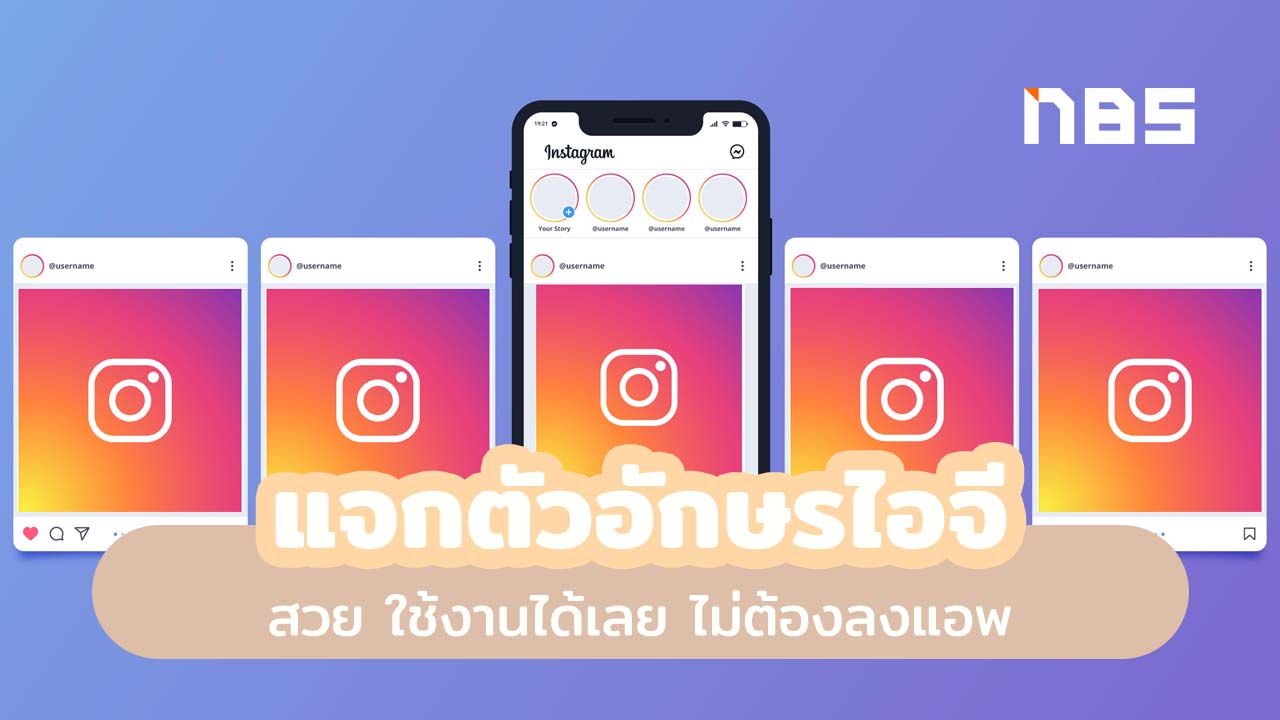How To แปลงไฟล์ MP4 เป็น MP3 ทำได้ง่ายๆ ไม่ต้องพึ่งโปรแกรม

หลายๆ คนที่ชอบฟังเพลง ไม่ว่าจะดาวน์โหลดมาเก็บไว้ในคอมพิวเตอร์ หรือสมาร์ทโฟน ก็มักจะดาวน๋โหลดไฟล์เพลงจาก YouTube มาฟัง เพราะ YouTube แทบจะเป็นศูนย์รวมเพลงมากมายจากทั่วทุกมุมโลก แต่บางครั้งไฟล์เพลงดีๆ ก็มักจะเป็นเพลงจากต้นฉบับที่มี MV ประกอบ ทำให้เราต้องดาวน์โหลดไฟล์เป็น MP4 แต่ไฟล์แบบนี้เองที่จะหนักเกินไป ทำให้กินพื้นที่หน่วงความจำ ทีมงานเลยจะมาสอนแปลงไฟล์ MP4 เป็น MP3 ด้วยขั้นตอนง่ายๆ ไม่ต้องลงโปรแกรม จะทำอย่างไร มาดูกันเลย
1. Convertio
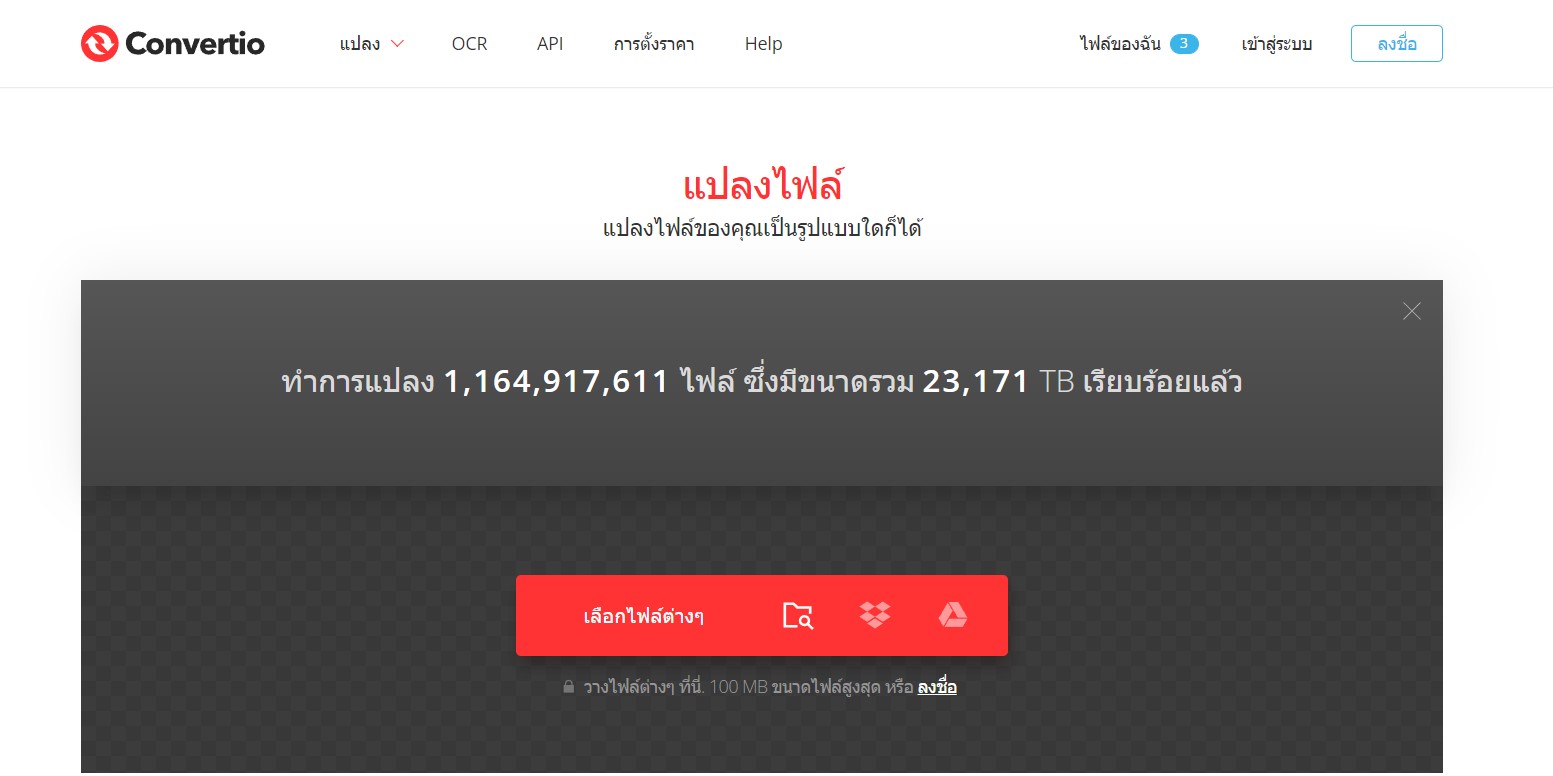
มาเริ่มต้นกันด้วย Convertio ซึ่งเป็บเว็บไซต์ ที่รวบรวมเครื่องมือ เกี่ยวกับไฟล์ต่างๆ ไว้มากมาย ไม่ว่าจะเป็นการจัดไฟล์เอกสาร ไฟล์ภาพ ไฟล์เสียง ฯลฯ แถมยังเปิดให้เราเข้าไปใช้งานกันได้ฟรีๆ แต่ถ้าใครอยากใช้งานอย่างเต็มรูปแบบก็สามารถอัพเกรดเป็น Premium ได้เหมือนกัน นอกจากนี้ Convertio ยังรองรับการทำงานภาษาไทย และมีส่วนขยาย หรือ Extension สำหรับ Google Chrome ด้วย ใครที่ใช้งาน Chrome เป็นเว็บเบราว์เซอร์หลักอยู่ ก็สามารถไปโหลดมาติดตั้งกันได้
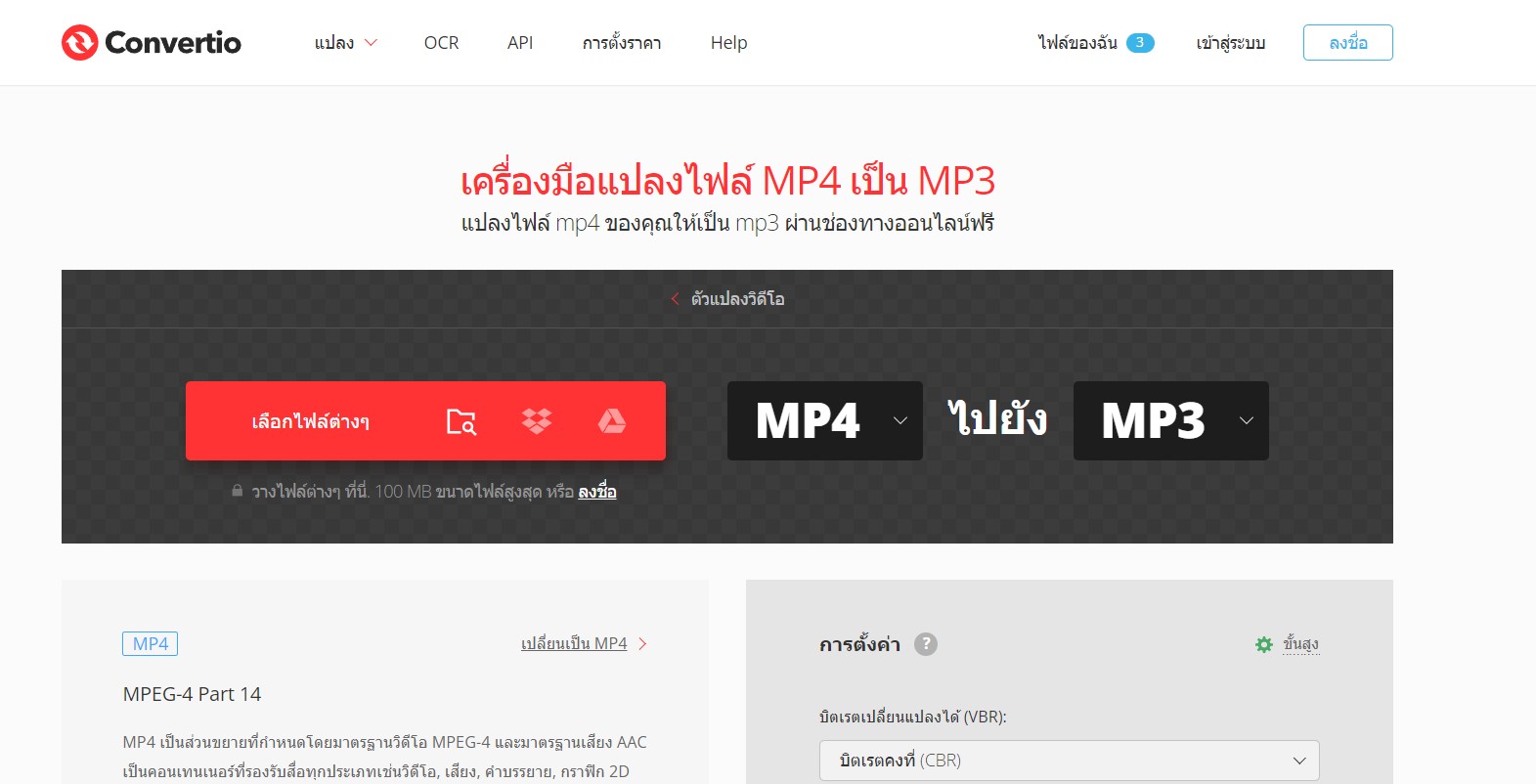
- ในส่วนของการใช้งานเบื้องต้นนั้น ก็ง่ายสุดๆ เพียงแค่เราเข้าไปยังเว็บไซต์ Convertio >> จากนั้นเลือกเครื่องมือ ‘แปลง’ >> ตัวแปลงวิดีโอ
- เราก็จะเข้ามาในหน้าของเครื่องมือสำหรับแปลงไฟล์ >> เราสามารถอัพโหลดไฟล์ MP4 ของเราขึ้นมาบนเว็บไซต์ได้เลย โดยสามารถเลือกอัพโหลดได้จากอุปกรณ์ของเรา, Google Drive หรือ Dropbox ก็ได้ >> จากนั้น จะปรากฏรายการไฟล์ที่เราได้เลือกไว้ขึ้นมา ในส่วนของเมนู ‘ไปยัง’ ให้เราเลือก เสียง >> MP3 ในหน้านี้เอง เราสามารถเพิ่มไฟล์อื่นๆ ที่เราต้องการแปลงได้ด้วย >> จากนั้นกด แปลง
- รอให้ระบบประมวลผลสักครู่ ระยะเวลาก็ขึ้นอยู่กับขนาดไฟล์ MP4 ที่เราอัพโหลดขึ้นไปนั่นเอง >> เมื่อประมวลผลเสร็จแล้ว ก็จะมีปุ่มสำหรับกดดาวน์โหลดขึ้นมา ให้เรากด ดาวน์โหลด ได้เลยทันที เพียงเท่านี้ไฟล์ MP4 ที่ถูกแปลงเป็น MP3 ก็จะมาอยู่ในเครื่องของเราเรียบร้อยแล้ว
2.mp3fromlink
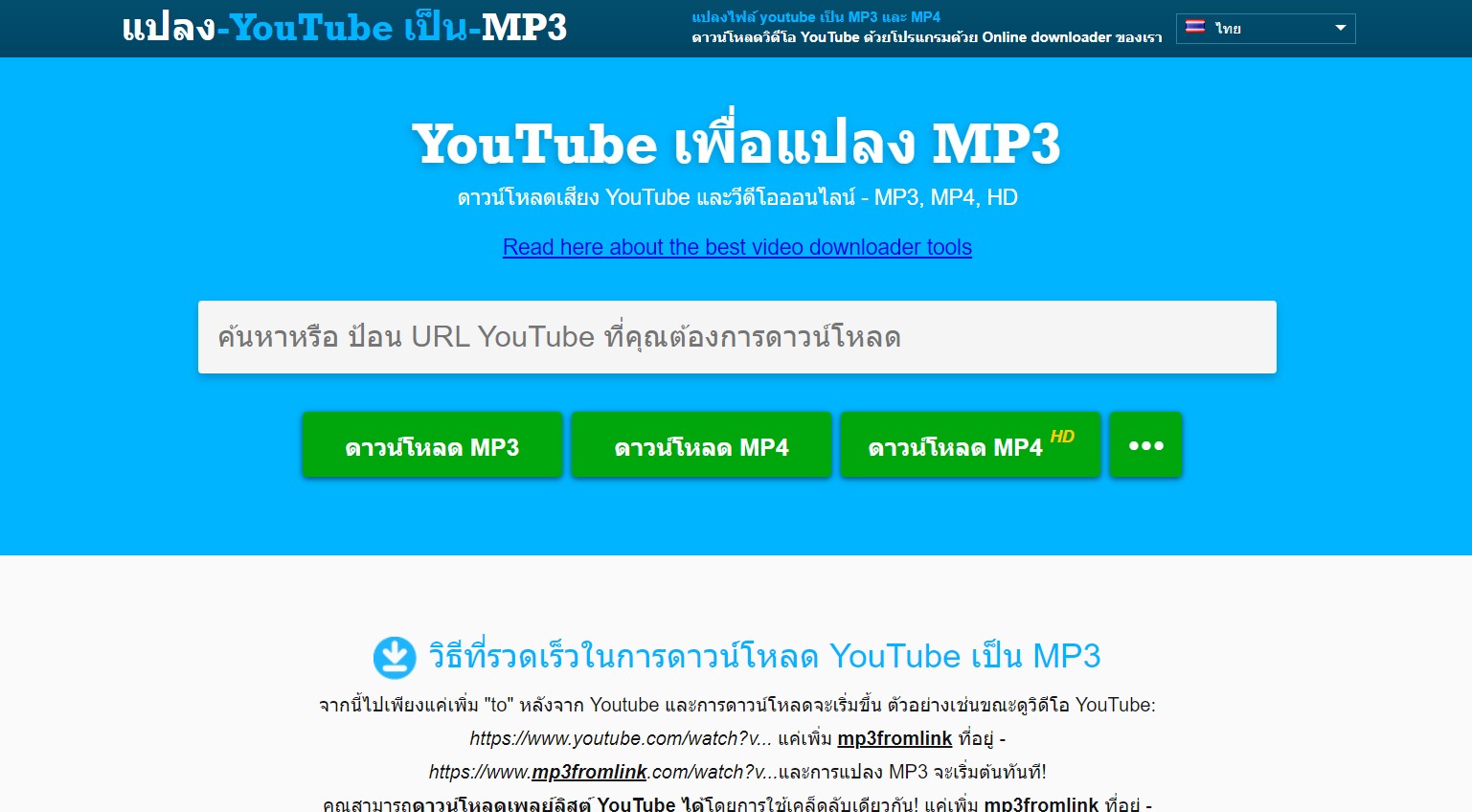
สำหรับ Mp3fromlink นั้น ต้องบอกเลยว่าเป็นเว็บไซต์ที่สะดวกมากๆ โดยเฉพาะสาย YouTube ที่สามารถแปลงวิดีโอผ่านเว็บไซต์ได้เลยทันที โดยที่ไม่ต้องดาวน์โหลดมาเก็บไว้ก่อน ไม่ต้องอัพโหลดขึ้นไปบนเว็บไซตืให้เสียเวลาด้วย ตัวเว็บยังรองรับการใช้งานภาษาไทยด้วย เปิดให้เราเข้าไปใช้งานได้ฟรี สะดวกสุดๆ เลย
- สำหรับการใช้งานเบื้องต้นนั้น เพียงแค่เราเข้าไปยัง เว็บไซต์ mp3fromlink >> จากนั้น ให้เราไปที่เว็บ YouTube จากนั้นเลือกวิดีโอที่เราต้องการจะแปลงให้เป็น MP3
- เมื่อเราได้คลิปวิดีโอที่เราต้องการจะแปลงไฟล์แล้ว ให้เราทำการคัดลอก หรือ Copy ลิงก์ของวิดีโอ จากนั้นกลับมายังเว็บไซต์ mp3fromlink >> ให้เราวางลิงก์ที่เราคัดลอกมาลงไปในช่องสำหรับวางลิงก์ >> จากนั้นกดเลือกที่ ‘ดาวน์โหลด MP3’
- รอสักครู่ให้ระบบทำการประมวลผล >> ไฟล์ MP4 ที่เราทำการแปลงให้เป็น MP3 นั้น ก็จะถูกดาวน์โหลดกลับมายังอุปกรณ์ของเราโดยอัตโนมัติ ทั้งนี้ เราสามารถเลือกที่สัญลักษณ์รูปกรรไกร เพื่อทำการตัดเฉพาะส่วนที่เราต้องการจากไฟล์ MP3 นั้นได้ด้วย (อาจจะต้องติดตั้งโปรแกรม) หรือจะกดที่เครื่องหมายแชร์ เพื่อแชร์ต่อไปยังแพลตฟอร์มอื่นๆ ก็ได้
3. 123APPS
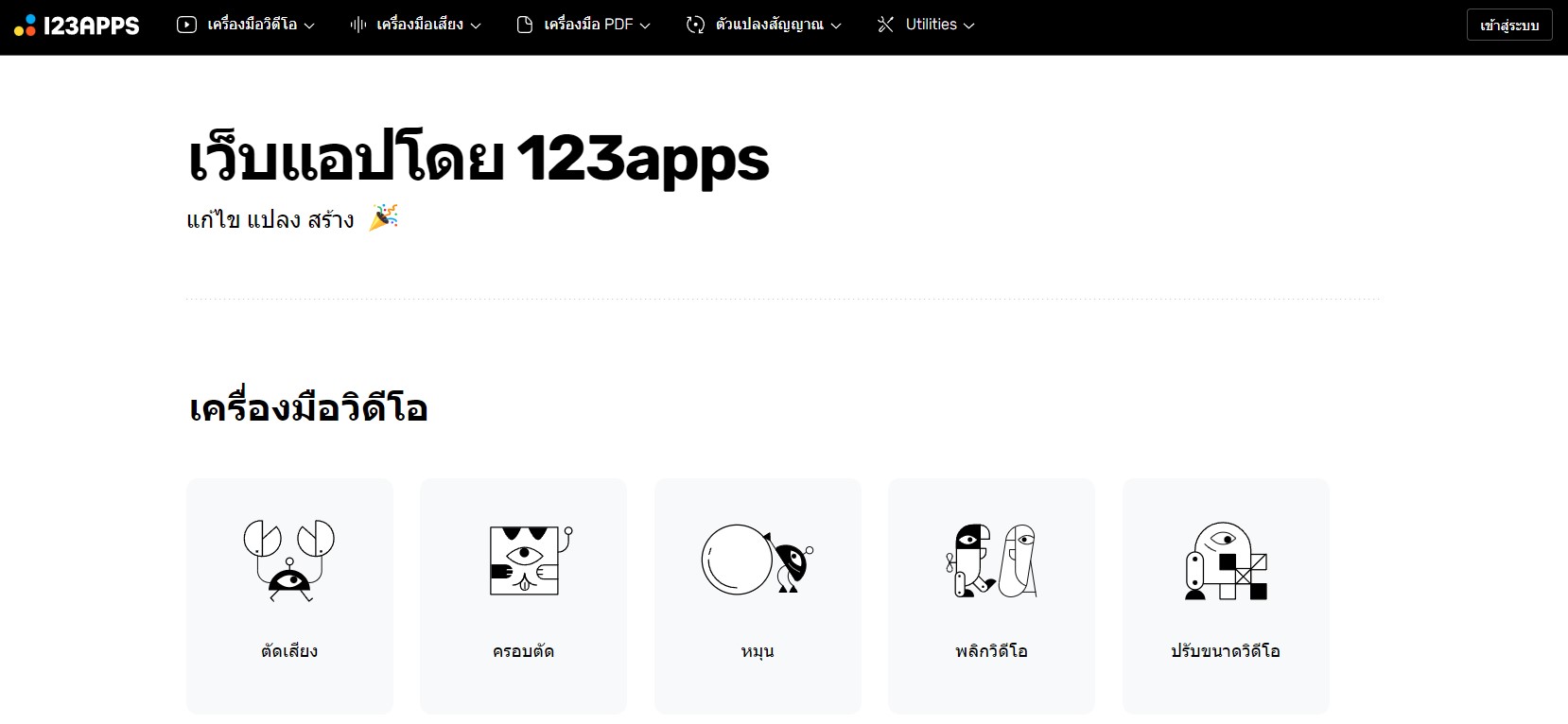
แปลงไฟล์ MP4 เป็น MP3 ด้วย 123apps
เว็บไซต์ 123APPS เป็นเว็บไซต์ที่มีเครื่องมือต่างๆ ให้เลือกหลากหลาย ในการจัดการไฟล์ออนไลน์ มีทั้งเครื่องมือสำหรับวิดีโอ, เครื่องมือสำหรับไฟล์เสียง, เครื่องมือจัดการ PDF ฯลฯ เรียกว่าหลากหลายและครบครันมากๆ ตัวเว็บยังเป็นแบบเรียบง่าย แต่มีไอคอนที่ดูดีและน่าสนใจ สามารถเข้าไปใช้งานกันได้เลยฟรี แถมยังรองรับการใช้งานภาษาไทย นอกจากนี้ สำหรับใครที่ใช้งาน Microsoft Edge Chromium เป็นเว็บเบราว์เซอร์หลัก 123APPS ก็มีส่วนขยาย หรือ Extension รองรับกับ Microsoft Edge Chromium ด้วย ใครที่สนใจก็สามารถดาวน์โหลดส่วนขยายมาติดตั้งได้เลย
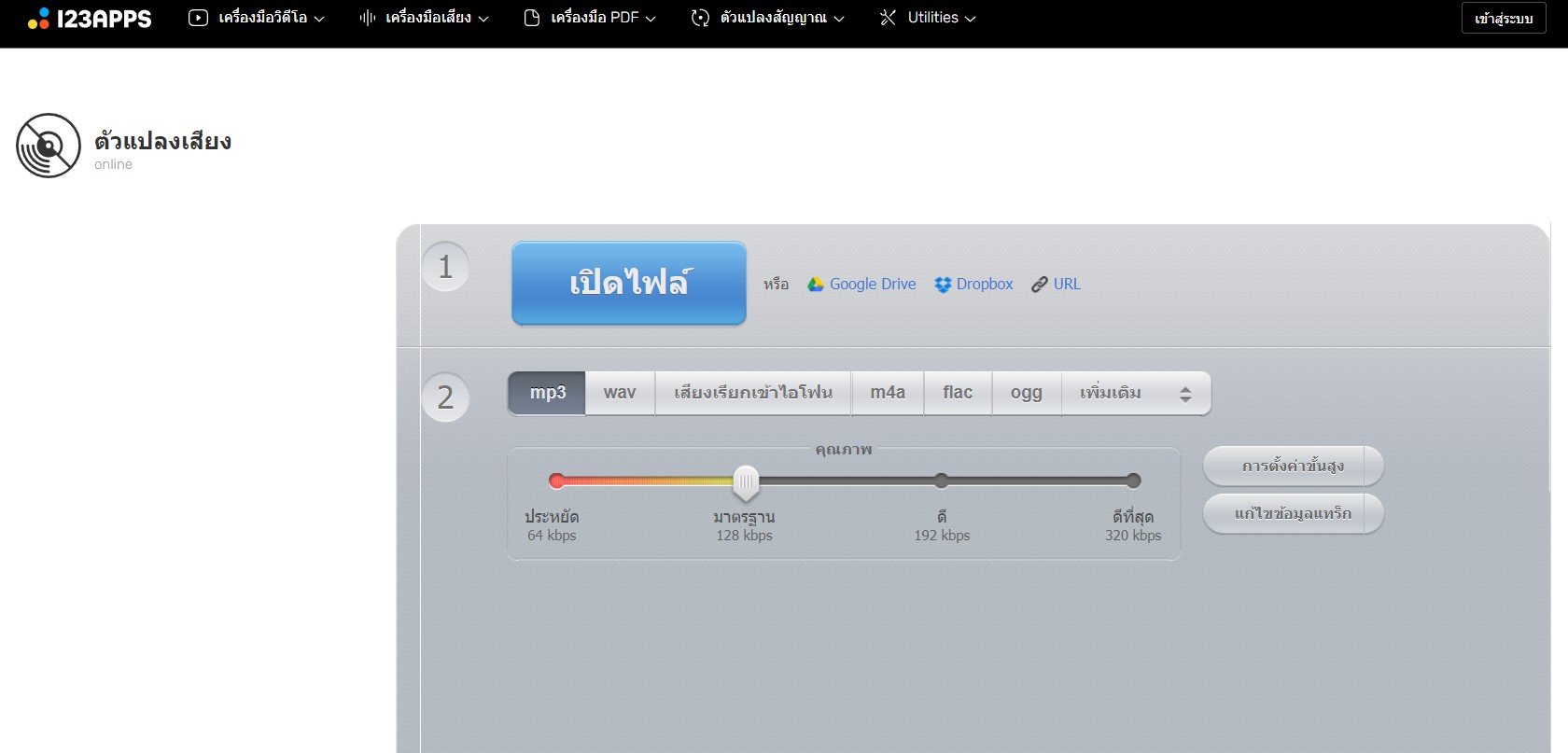
- การใช้งานเบื้องต้นนั้น ก็ไม่ยากเลย เพียงแค่เราเข้าเว็บไซต์ 123APPS >> จากนั้นเลือก ‘ตัวแปลงสัญญาณ’ ที่แถบเมนูด้านบน >> ตัวแปลงเสียง
- เราก็จะเข้าสู่หน้าเครื่องมือสำหรับการแปลงเสียง ตัวเว็บจะมีการเขียนขั้นตอนเอาไว้ให้เราแล้ว มือใหม่ก็ไม่ต้องกังวลเลย >> ให้เราเลือกที่ เปิดไฟล์ เพื่ออัพโหลดไฟล์ MP4 จากอุปกรณ์ของเรา หรือจะอัพโหลดจาก URL, Google Drive หรือ Dropbox ก็ได้
- จากนั้นให้เราเลือกประเภทของไฟล์เป็น MP3 >> เลือกคุณภาพของไฟล์ ได้ตั้งแต่ประหยัด ไปจนถึงดีที่สุด นอกจากนี้เรายังสามารถปรับแต่ง โดยการกดตั้งค่าขั้นสูง หรือจะแก้ไขแทร็ก ก็ทำได้
- จากนั้นให้เรากด แปลง เพื่อทำการแปลงไฟล์ >> รอให้ระบบทำการประมวลผลสักครู่ ก็จะปรากฏปุ่มให้เรากดดาวน์โหลด เพื่อดาวน์โหลดไฟล์กลับมายังอุปกรณ์ นอกจากนี้เรายังสามารถ บันทึกไฟล์ไปยัง Google Drive หรือ Dropbox ได้ด้วย
4. AnyConv
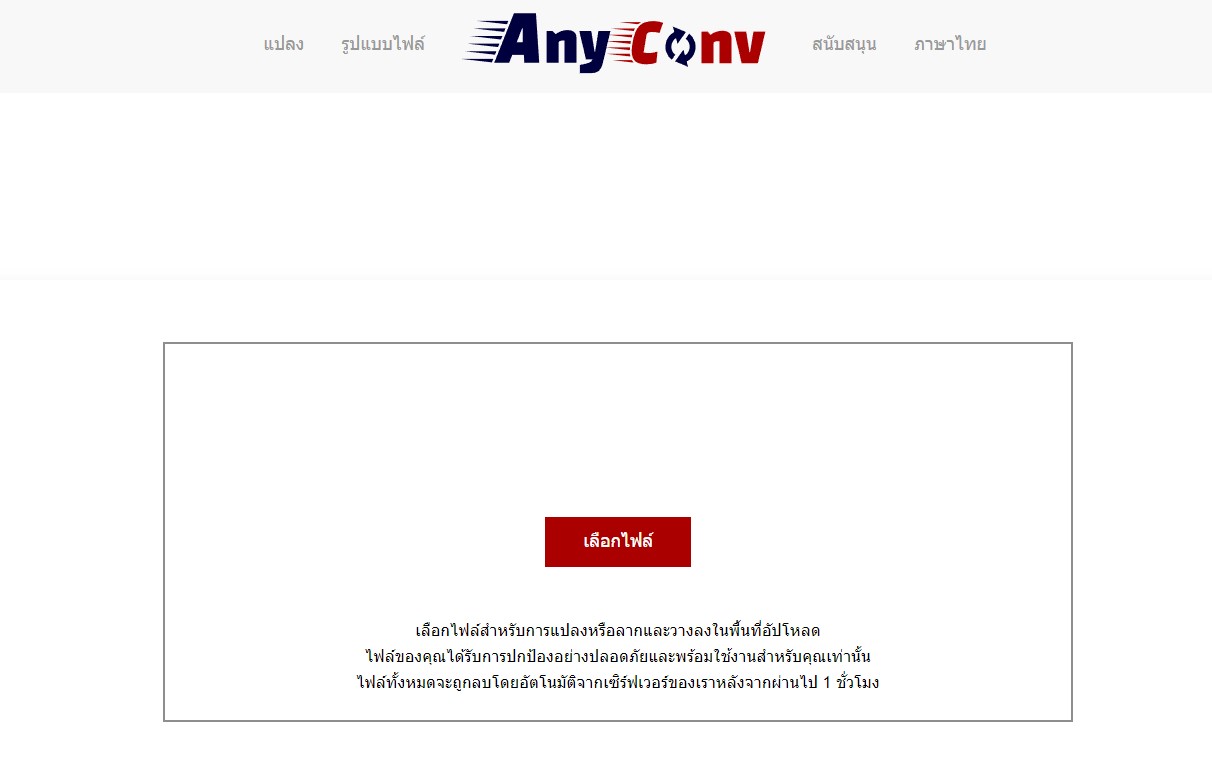
แปลงไฟล์ MP4 เป็น MP3 ด้วย Anyconv
เว็บไซตฺ์ Anyconv เป็นอีกเว็บหนึ่งที่น่าสนใจ สำหรับการจัดการไฟล์ที่ครอบคลุมไฟล์หลากหลายเลย มีเครื่องมือสำหรับการจัดการไฟล์เยอะแยะมากมาย ไม่ว่าจะเป็นการจัดการไฟล์เสียง, ตัวอักษร, E-Book, เอกสาร ฯลฯ แถมยังใช้งานได้ฟรี มีความปลอดภัย เพราะตัวไฟล์ที่เราอัพโหลดขึ้นไปบนเว็บไซต์ จะถูกลบออกภายหลังจากผ่านไปแล้ว 1 ชั่วโมง และตัวเว็บยังรองรับภาษาไทยด้วย
- สำหรับการใช้งานเบื้องต้น เพียงแค่เราเข้าไปยังเว็บไซต์ AnyConv >> ตรง ‘เลือกไฟล์’ >> ให้เราเลือกไฟล์จากอุปกรณ์ของเราเพื่ออัพโหลดขึ้นไปยังเว็บไซต์ หรือไปยังแถบเมนู เลือก แปลง >> วิดีโอ >> แปลง MP4
- จากนั้นก็จะมีรายของของไฟล์ที่เราเลือกเมื่อครู่ ปรากฏขึ้นมา >> ในส่วนของ ‘เป็น’ ให้เรากดเลือก MP3 >> จากนั้นกด แปลง
- รอสักครู่ เมื่อระบบทำการประมวลผลเสร็จเรียบร้อยแล้ว เราก็สามารถดาวน์โหลดกลับมายังอุปกรณ์ของเราได้เลย
5. MP4.to
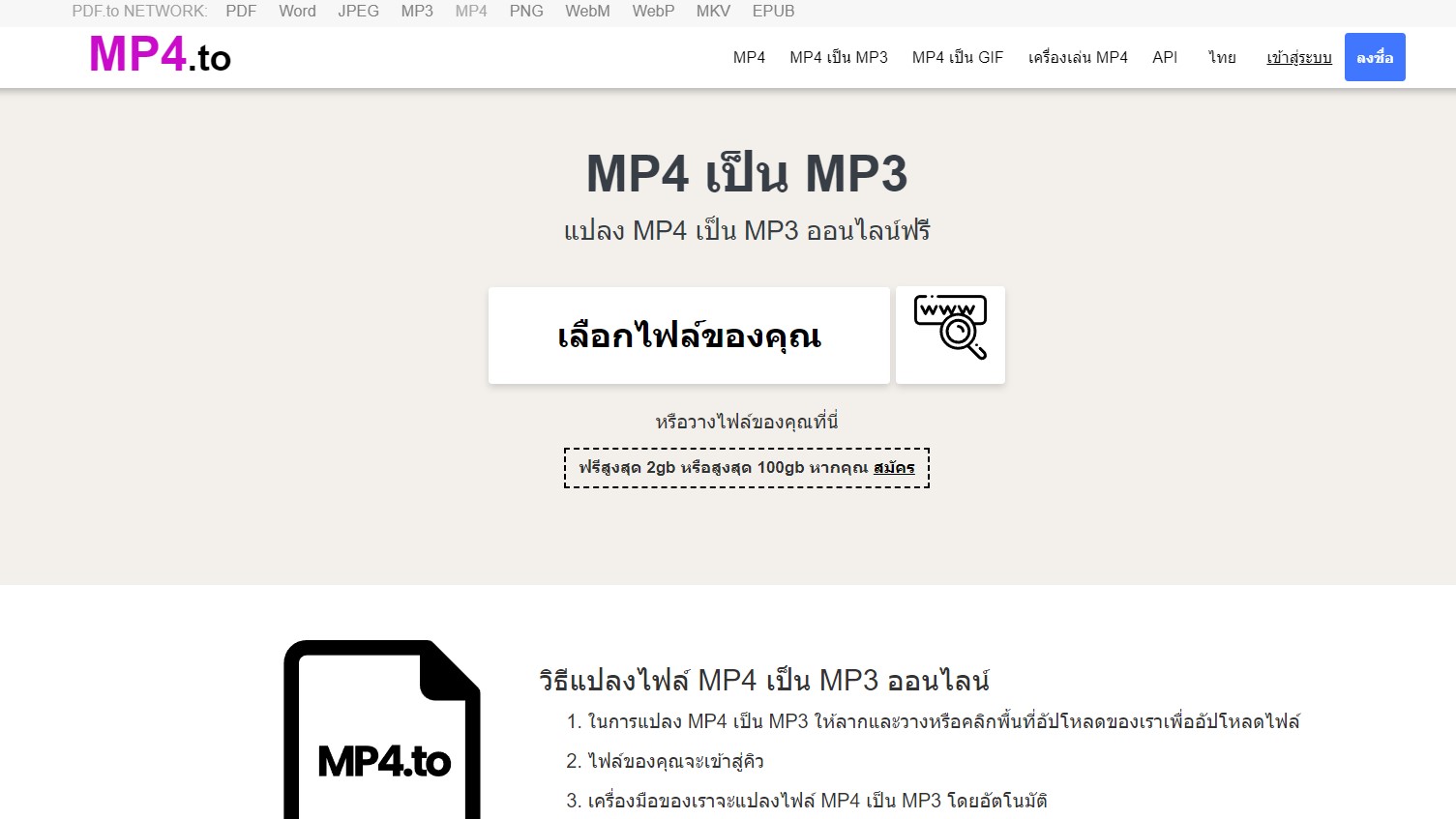
สำหรับ MP4.to ก็เป็นอีกเว็บไซต์สำหรับการจัดการไฟล์ต่างๆ ตัวเว็บรองรับการจัดการไฟล์ที่หลากหลาย ทั้ง เอกสาร ไฟล์เสียง ฯลฯ นอกจากนี้ยังรองรับภาษาไทยด้วย สะดวกสุดๆ
- การใช้งานเบื้องต้นก็ง่ายสุดๆ เพียงแค่เราเข้าเว็บไซต์ MP4.to >> เลือก แปลงไฟล์ MP4 >> MP4 เป็น MP3
- เราก็จะเจอกับหน้าเครื่องมือสำหรับแปลงไฟล์ >> เราสามารถเลือกไฟล์ของเราจากอุปกรณ์ หรือจะใช้ URL ก็ได้
- รอระบบประมวลผลสักครู่ จากนั้นก็จะปรากฏปุ่มสำหรับดาวน์โหลดขึ้นมา >> เราสามารถดาวน์โหลดไฟล์กลับมายังอุปกรณ์ของเราได้เลยทันที หรือจะแชรืไปยังแพลตฟอร์มอื่นก็ได้ นอกจากนี้เรายังสามารถ Zip ไฟล์ หรือส่งไฟล์ผ่านทางอีเมลด้วยก็ได้
ตารางเปรียบเทียบเว็บไซต์แปลงไฟล์ MP4 เป็น MP3
| เว็บไซต์ | สิ่งที่น่าสนใจ | ข้อสังเกต |
|---|---|---|
| Convertio | – มีเครื่องมือจัดการไฟล์ที่หลากหลาย ใช้งานง่าย – ระบบจะจัดเก็บไฟล์ไว้ในระบบ 24 ชั่วโมง จากนั้นจะถูกลบออกถาวร ทั้งนี้ เราสามารถเข้าไปลบด้วยตัวเองได้ – รองรับการใช้งานภาษาไทย | – จำกัดขนาดไฟล์อยู่ที่ไม่เกิน 100MB |
| mp3fromlink | – ใช้งานฟรี – แปลงไฟล์วิดีโอจาก YouTube ได้เลยทันที ไม่ต้องอัพโหลด – รองรับการใช้งานภาษาไทย | – ไม่สามารถอัพโหลดวิดีโอจากอุปกรณ์ขึ้นไปแปลงบนเว็บไซต์ได้ |
| 123APPS | – มีเครื่องมือจัดการไฟล์ที่หลากหลาย ใช้งานง่าย – รองรับการใช้งานภาษาไทย | |
| AnyConv | – มีเครื่องมือจัดการไฟล์ที่หลากหลาย ใช้งานง่าย – รองรับการใช้งานภาษาไทย | |
| MP4.to | – มีเครื่องมือจัดการไฟล์ที่หลากหลาย ใช้งานง่าย – รองรับการใช้งานภาษาไทย | – สำหรับเวอร์ชันฟรี จำกัดขนาดไฟล์อยู่ที่ไม่เกิน 2GB ถ้าต้องการแปลงไฟล์ที่ขนาดเยอะกว่านี้ต้องอัพเกรด |
และทั้งหมดนี้ก็คือวิธีการแปลงไฟล์ MP4 เป็น MP3 ง่ายๆ โดยไม่ต้องพึ่งโปรแกรม สามารถทำได้เองผ่านทางเว็บไซต์ แถมยังทำได้ฟรี ด้วยขั้นตอนที่ไม่ยุ่งยาก มือใหม่ก็สามารถทำได้สบายๆ ทั้งนี้ แต่ละเว็บไซต์ก็จะมีข้อจำกัดที่แตกต่างกันไป แต่โดยรวมแล้วประสิทธิภาพการแปลงไฟล์นั้นทำออกมาได้ดีเลยทีเดียว ใครที่สนใจแปลงไฟล์ MP4 ก็สามารถลองไปทำตามกันได้เลย
อ่านบทความเพิ่มเติม / เนื้อหาที่เกี่ยวข้อง